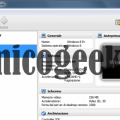Avete mai pensato di provare Chrome OS, il nuovo sistema operativo “cloud” targato Google? Se avete intenzione di installarlo in prova, ma non volete complicarvi la vita con partizionamenti dell’hard disk o formattazioni, esiste una soluzione brillante e molto valida: l’utilizzo di una versione live da chiavetta USB.
Quello che ci serve è appunto una pendrive dedicata e un pc che possa avviarsi da periferica USB (ricordatevi di impostare la corretta sequenza di boot dal menu del BIOS). Dopodiché ciò che dobbiamo fare è molto semplice. Prima di partire tenete a mente che non tutti i computer potrebbero essere compatibili con questo OS.
- Scarichiamo il programma Image Writer: ci servirà per scrivere l’immagine di Chrome OS sulla nostra chiavetta.
- A questo punto ci serve l’immagine vera e propria del sistema operativo: la possiamo scaricare da questo sito.
- Se abbiamo tutto l’occorrente, apriamo Image Writer e selezioniamo l’immagine appena scaricata. Procediamo poi alla scrittura nella lettera di unità corrispondente alla nostra pendrive (es: F:/).
Se tutto è andato a buon fine, riavviamo il pc con la chiavetta inserita e si dovrebbe avviare Chrome OS. Se ciò non accade, assicuriamoci nuovamente che la prima periferica di boot sia la porta USB (dal menu del BIOS, ribadiamo).
Scopri anche come accedere come “root” su Linux senza conoscere la password